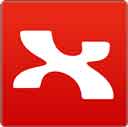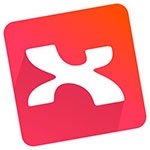xmind导出excel文件教程
2017-10-23 16:18:43文章来源:点点软件园热度:0
xmind怎么导出为excel文件?在进行使用xmind的软件来作为思维导图的内容,想把在进行使用编写的之后的思维导出的内容之后,那么在这些的内容进行转换为excel的文件的内容,那么如何把xmind导出为excel的文件的内容呢?今天小编给大家带来了教程有需要的朋友一起来看一下吧。更多最新IT资讯尽在金顺软件园http://www.jinshun168.com/
1.打开需要的导出成excel的文件之后,进行点击菜单中的”文件”的选项,这样就会弹出了下拉菜单中进行选择为“导出”的选项。
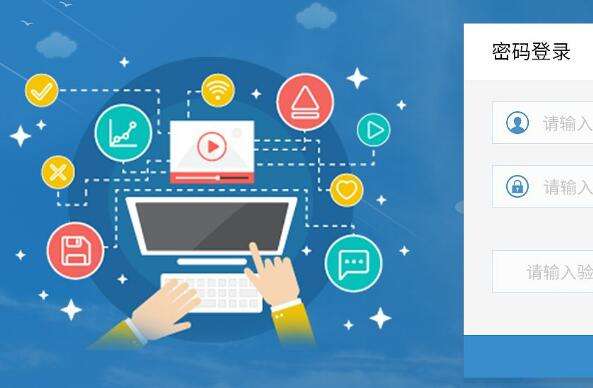
2.这样就会弹出了一个导出的窗口中,进行选中为excel的选项。

3.进行点击浏览的来选择为电脑位置中保存的路径中,然后点击完成即可,导出excel的文件需要一定的时间,就会弹出了弹出了成功导出的窗口,进行点击“打开”,这样可以看到的是xmind的文件导出为excel的文件了。

| 软件名称: | XMind 6 |
| 软件大小: | 112.58MB |
| 下载地址: | http://www.jinshun168.com/soft/21664.html |
金顺软件园小编推荐:
以上,就是金顺软件园小编给大家带来的xmind导出excel文件教程全部内容,希望对大家有所帮助!
编辑:张同学